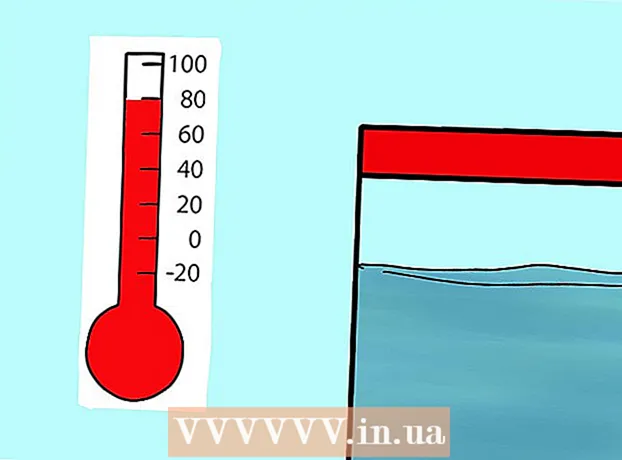Autorius:
Laura McKinney
Kūrybos Data:
6 Balandis 2021
Atnaujinimo Data:
26 Birželio Birželio Mėn 2024

Turinys
Tiesą sakant, paslėptas klavišo paspaudimas daro tą patį, be nustatymų, kuriuos „Microsoft Paint“ įdiegė norėdamas pakeisti trintuko įrankį. Deja, šis klavišų derinys neveikia daugumoje nešiojamųjų kompiuterių su sumažintomis skaitmeninėmis klaviatūromis. Laimei, naudodamiesi „Windows“ ekrano klaviatūra galite atlikti sparčiuosius klavišus ir padidinti trintuko įrankį.
Žingsniai
Pasirinkite „Paint“ trintuko įrankį. Trintuko piktogramą galite pasirinkti „Paint“ skirtuke Pagrindinis. Atminkite, kad „Paint“ turėtų būti aktyvus langas.

Norėdami pasirinkti iš keturių galimų dydžių, naudokite mygtuką „Dydis“. Mygtukas Dydis yra skirtuke Pagrindinis, paletės kairėje. Jei matmenys netinka jūsų poreikiams, galite jį pakeisti naudodami klavišą „+“.
Atidarykite „Windows“ ekrano klaviatūrą. Tradiciškai mes paspaudžiame ir palaikome klavišą „Ctrl“++/- skaitmeninėje klaviatūroje, kad pakeistumėte trintuko dydį. Jei nešiojamame kompiuteryje nėra skaitinės klaviatūros, galite naudoti „Windows“ ekrano klaviatūrą - programinę įrangą, kuri imituoja visą klaviatūrą.- Norėdami atidaryti ekrano klaviatūrą, spustelėkite mygtuką Pradėti ir įveskite „klaviatūra“. Rezultatų sąraše pasirinkite „Ekrano klaviatūra“.
- Pamatysite, kad ekrano klaviatūra lieka įjungta net tada, kai „Paint“ yra aktyvus langas.

Ekrano klaviatūroje spustelėkite mygtuką „Parinktys“. Pagal numatytuosius nustatymus ekrano klaviatūroje nėra įjungta skaitmeninė klaviatūra. Jį turite atidaryti meniu Parinktys.
Pažymėkite langelį „Įjungti skaitmeninį klaviatūrą“, tada spustelėkite „Gerai“. Skaitmeninė klaviatūra pasirodys ekrano klaviatūros dešinėje.
Spustelėkite klavišą „Ctrl“, tada skaičių klaviatūroje spustelėkite „+“. „Ctrl“ klavišas liks įjungtas, kol spustelėsite „+“ ženklą. Skaitmeninėje klaviatūroje turite spustelėti „+“ ženklą, o ne „+“ šalia „Backspace“ klavišo.
Spustelėkite „Ctrl“, tada „+“, kol trintukas bus didesnis. Kiekvieną kartą spustelėjus šiuos du klavišus, trintukas padidės vienu pikseliu. Taigi reikia spustelėti taip daug kartų, kol pastebėsite dantenų dydžio pasikeitimą. Dešimt kartų spustelėję „Ctrl“ ir „+“, turėtumėte pamatyti pastebimą skirtumą.
- Jei trintuko dydis nepasikeitė, turite įsitikinti, kad aktyvus langas yra „Paint“.
- Tą patį galite padaryti naudodami „-“, kad sumažintumėte trintuką pikseliu.
- Prieš paspausdami ženklą „+“ arba „-“, virtualioje klaviatūroje turite spustelėti klavišą „Ctrl“.